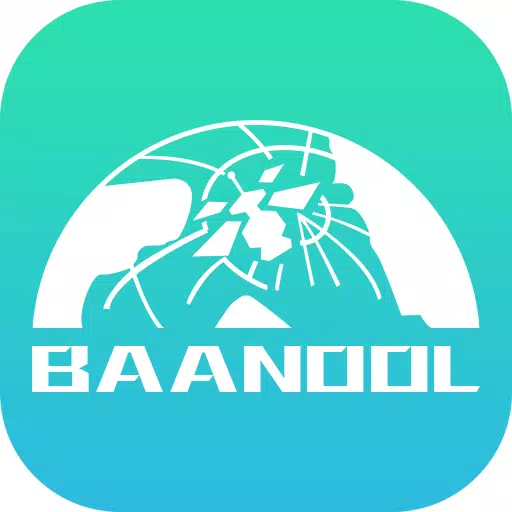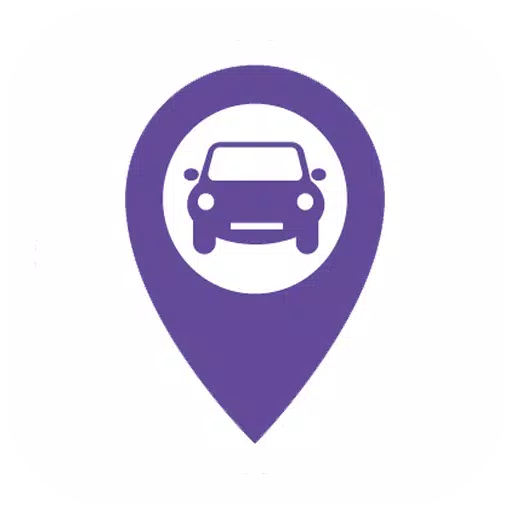Paano ikonekta ang iyong headset ng PlayStation VR2 sa isang PC: Gabay sa Hakbang-Hakbang
Pag -unlock ng PlayStation VR2 sa PC: Isang komprehensibong gabay
Para sa mga may -ari ng PS VR2 na sabik na galugarin ang malawak na library ng laro ng SteamVR, ang $ 60 PlayStation VR2 PC adapter ay nagbubukas ng isang mundo ng mga posibilidad. Gayunpaman, ang pagkonekta ay hindi palaging diretso. Habang ipinagbibili bilang plug-and-play, maaaring kailanganin ang ilang pagsasaayos depende sa iyong pag-setup ng PC.
Mahahalagang sangkap:
Bago magpatuloy, tiyakin na mayroon ka:
- PlayStation VR2 headset
- PlayStation VR2 PC Adapter (May kasamang AC Adapter at USB 3.0 Type-A Cable)
- Displayport 1.4 cable (ibinebenta nang hiwalay)
- Libreng USB 3.0 Type-Isang port sa iyong PC (Iwasan ang mga extension cable o panlabas na hub, bagaman maaaring gumana ang isang pinalakas na hub)
- Kakayahang Bluetooth 4.0 (built-in o sa pamamagitan ng isang panlabas na adapter)
- Naka -install ang Steam at Steamvr
- PlayStation VR2 app na naka -install sa singaw
- Dalawang USB-C Charging Ports at Cable para sa Sense Controller (o isang Sony Charging Station)

Kakayahan ng system:
Suriin ang opisyal na pahina ng paghahanda ng adapter ng PS VR2 PC ng Sony upang mapatunayan ang iyong PC ay nakakatugon sa minimum na mga kinakailangan.
Hakbang-hakbang na koneksyon:
I -install ang software: I -install ang Steam, SteamVR, at ang PlayStation VR2 app.
Bluetooth setup at pagpapares ng controller:
- Paganahin ang Bluetooth sa mga setting ng iyong PC.
- Mga Controller ng Pair Sense: Hawakan ang PlayStation at lumikha ng mga pindutan sa bawat isa hanggang sa kumurap ng ilaw.
- Idagdag ang mga ito bilang mga aparato ng Bluetooth sa mga setting ng iyong PC.
- Kung gumagamit ng isang panlabas na adapter ng Bluetooth sa tabi ng isang built-in, huwag paganahin ang panloob na driver ng Bluetooth sa manager ng aparato.
Pag -setup ng Adapter:
- Ikonekta ang adapter sa isang USB 3.0 Type-A port.
- Ikonekta ang adapter sa iyong GPU gamit ang isang DisplayPort 1.4 cable.
- Ikonekta ang AC power adapter. Ang tagapagpahiwatig ng adapter ay magiging solidong pula kapag pinapagana.
- Ikonekta ang headset ng PS VR2 sa USB-C port ng adapter.
. I -restart ang iyong PC pagkatapos.
Ilunsad at Setup:
- Kapangyarihan sa headset ng PS VR2.
- Ilunsad ang SteamVR at itakda ito bilang iyong default na OpenXR runtime.
- Buksan ang PlayStation VR2 app upang i -update ang firmware ng controller at i -configure ang iyong headset (play area, IPD, distansya ng pagpapakita, atbp.).
Direktang koneksyon (nang walang adapter):
Sa kasalukuyan, ang isang direktang koneksyon nang walang adapter ay hindi maaasahan. Habang ang ilang mga gumagamit na may tiyak na mas matandang GPU (circa 2018) at Virtuallink ay nag -ulat ng tagumpay, hindi ito isang garantisadong pamamaraan. Ang adapter ay nananatiling opisyal na suportado at inirekumendang diskarte.
- 1 Project Zomboid: Lahat ng Admin Command Jan 05,2025
- 2 Inanunsyo ng Call of Duty ang mga pag -update ng Black Ops 6 Feb 08,2025
- 3 Pokemon GO Fest 2025: Mga Petsa, Lokasyon, at Detalye ng Kaganapan Jan 08,2025
- 4 Pokémon TCG Pocket: Petsa ng Pagpili ng Wonder, Oras, at Promo Card - Pebrero 2025 Mar 03,2025
- 5 Starseed Update: Inilabas ang mga code para sa Enero 2025 Feb 25,2025
- 6 Paano makuha ang lahat ng mga outfits ng kakayahan sa Infinity Nikki Feb 28,2025
- 7 Black Myth: Nangunguna ang Wukong sa Steam Charts Ilang Araw Bago Ito Ilunsad Jan 07,2025
- 8 GTA 6: Taglagas 2025 Paglabas ng mga alingawngaw sa petsa ay tumindi Feb 19,2025
-
Pinakamahusay na Role Playing Games para sa Android
Kabuuan ng 10